La fonction de liste de complétion automatique de Gmail est utile si vous ne souhaitez pas saisir l’adresse e-mail complète des destinataires réguliers lors de l’envoi d’un e-mail. Cela vous fait gagner du temps et des efforts, sans parler de la commodité de Gmail en complétant l’adresse pour vous.
Mais, pour certains utilisateurs, cela n’aide pas du tout. Vous ne voudrez peut-être pas vous associer à quelques adresses e-mail sur votre liste de remplissage automatique. Il y a des moments où vous avez toujours les adresses anciennes / obsolètes ou invalides des destinataires. Vos destinataires utilisent peut-être déjà un nouvel e-mail comme point de contact principal. Avoir les anciennes et les nouvelles adresses stockées dans votre mémoire de liste de complétion automatique Gmail n’entraînera que confusion et erreur potentielle.
La meilleure chose à faire est de nettoyer et de supprimer certaines des adresses e-mail invalides de votre liste de remplissage automatique ou de remplissage automatique Gmail. De cette façon, vous ne les verrez plus lorsque Gmail remplira automatiquement le champ destinataire d’une adresse e-mail de vos contacts.
Comment Supprimer des adresses e-mail de la liste de Remplissage automatique ou de Remplissage automatique de Gmail
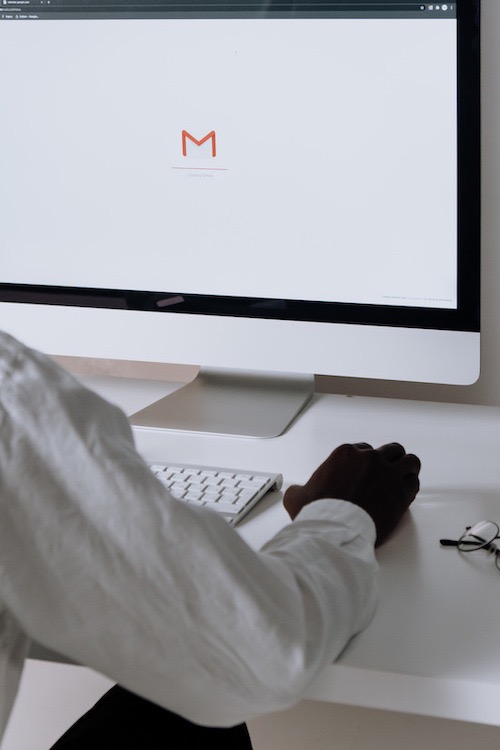
Les étapes pour supprimer les adresses e-mail de la liste de complétion automatique de Gmail ne prennent que quelques clics sur votre compte Gmail. Assurez-vous d’abord de vous connecter à votre compte Google.
- Sur votre navigateur, accédez à https://contacts.google.com.
- Dans la barre de recherche en haut, tapez le nom ou l’adresse e-mail du contact que vous souhaitez supprimer.
- Cliquez sur le nom ou l’adresse e-mail du contact.
- Dans le coin supérieur droit, cliquez sur l’icône en trois points.
- Sélectionnez Supprimer.
- Cliquez sur Supprimer pour confirmer.
Comment désactiver la Liste de Complétion automatique de Gmail ou Arrêter la fonction de Remplissage automatique
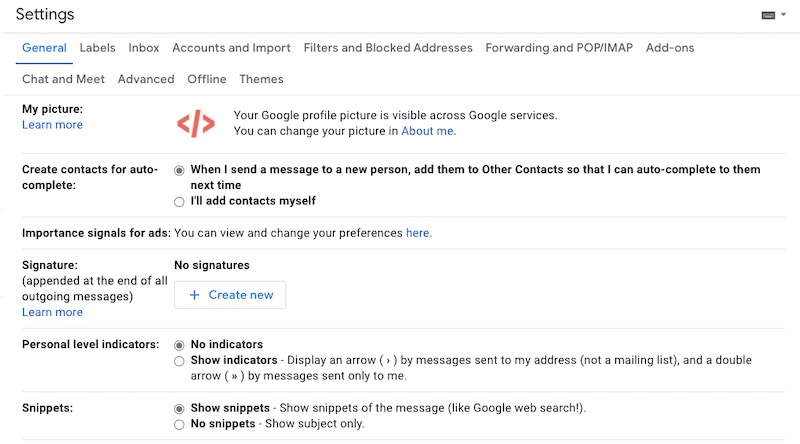
Si vous ne souhaitez pas que Gmail remplisse automatiquement le champ destinataire avec les adresses e-mail de votre liste de contacts, vous pouvez désactiver et désactiver complètement la fonctionnalité.
- Lancez Gmail sur votre appareil.
- Dans le coin supérieur droit, cliquez sur l’icône d’engrenage.
- Cliquez sur Voir tous les paramètres.
- Faites défiler la page des paramètres et recherchez Créer des contacts pour la section de saisie automatique.
- Maintenant, sélectionnez j’ajouterai moi-même des contacts. Cela désactivera le remplissage automatique.
- Faites défiler vers le bas et cliquez sur Enregistrer les modifications.